
Traxile เป็นเครื่องมือติดตามและสถิติสำหรับ Path of Exile มันจะอ่านไฟล์บันทึกไคลเอนต์ของคุณและให้ข้อมูลสถิติแบบเรียลไทม์และระยะยาวสำหรับกิจกรรมในเกมของคุณ ดาวน์โหลด Traxile จาก GitHub ติดตั้ง และเลือกไฟล์บันทึกของคุณ เครื่องมือนี้ให้ข้อมูลโดยละเอียดเกี่ยวกับแผนที่ การต่อสู้กับบอส และกิจกรรมอื่น ๆ ของคุณ นอกจากนี้ Traxile ยังมี "Stop Watch Overlay" ที่ทำให้คุณสามารถดูเวลาในแผนที่ได้โดยตรงในเกม
Traxile อาจเป็นทางเลือกที่เป็นไปได้แทน "Mapwatch" ซึ่งเป็นเครื่องมือที่คล้ายกันที่เพิ่งเลิกผลิตไป ขอขอบคุณผู้พัฒนา Mapwatch มาก ซึ่งผลงานของเขาเป็นแรงบันดาลใจให้ฉันสร้างเครื่องมือนี้
คุณสามารถดูวิดีโอแนะนำของฉันเพื่อเริ่มต้น: https://www.youtube.com/watch?v=jZ8eiCNOiM4
ติดตามเวลาและสถิติอื่นๆ สำหรับกิจกรรมในเกมของคุณ (แผนที่ สัญญาการปล้น สถานที่ศักดิ์สิทธิ์...) ใช้งานได้กับการติดตามแบบสด (TraXile เปิดในขณะที่คุณกำลังเล่น) และย้อนกลับสำหรับข้อมูลทั้งหมดในไฟล์บันทึก Client.txt ของคุณ

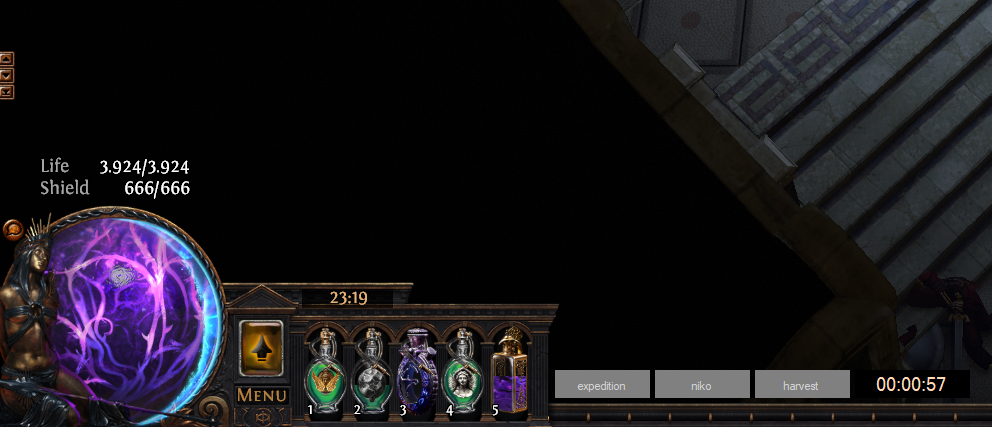
รวบรวมและแสดงสถิติรอบเกม 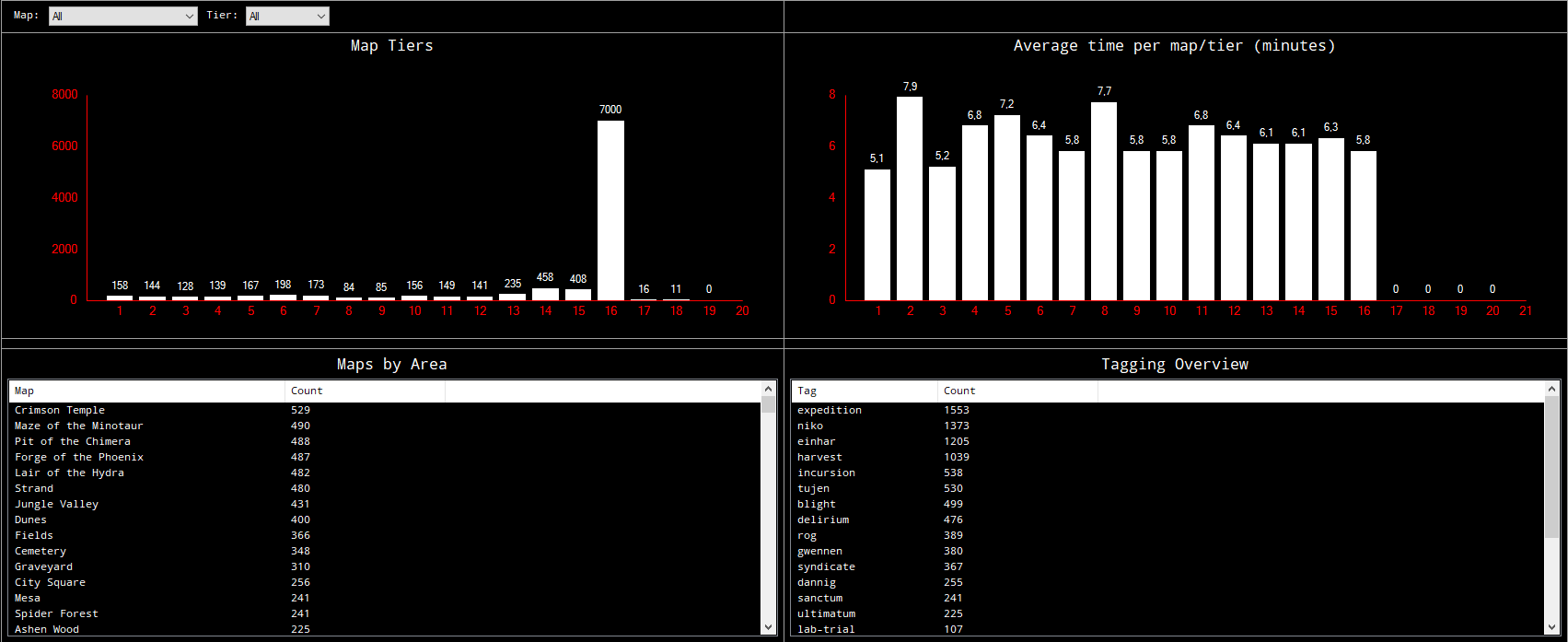
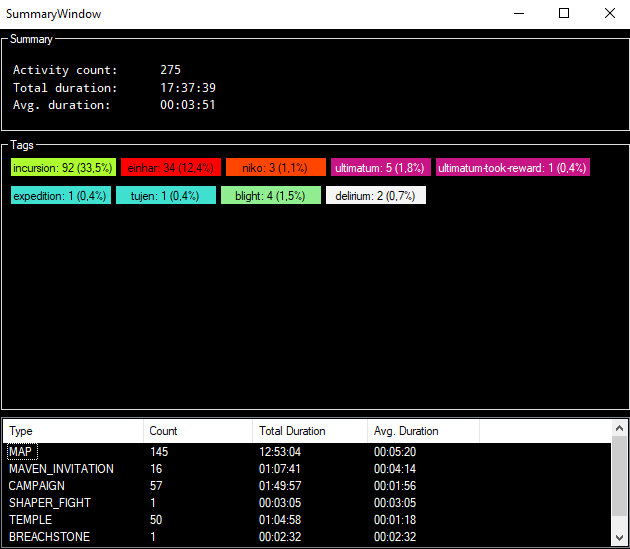
ดาวน์โหลดรุ่นล่าสุดและรันไฟล์ MSI-Installer
หลังจากเริ่มต้นครั้งแรก คุณต้องเลือกเส้นทางไปยังไฟล์บันทึก Client.txt ของคุณ เส้นทางเริ่มต้นที่พบบ่อยที่สุดตามรายการด้านล่าง:
| ลูกค้า | เส้นทาง | ตัวอย่าง |
|---|---|---|
| หน้าต่าง (ไอน้ำ) | %SteamLibrary%steamappscommmonPath of ExileLogsClient.txt | C:SteamsteamappscommonPath of ExilelogsClient.txt |
| Windows (สแตนด์อโลน) | %ติดตั้งไดเรกทอรี%บันทึกClient.txt | C:Program Files (x86)Grinding Gear GamesPath of ExilelogsClient.txt |
| Mac OS (พร้อม Crossover หรือคล้ายกัน) | /Users/YOUR_USERNAME/Library/Caches/com.GGG.PathOfExile/Logs/Client.txt | /Users/mow/Library/Caches/com.GGG.PathOfExile/Logs/Client.txt |
หลังจากที่คุณเลือกไฟล์บันทึกแล้ว TraXile จะเริ่มนำเข้าข้อมูลทั้งหมดที่อยู่ข้างใน และเขียนข้อมูลนั้นลงในฐานข้อมูลของตัวเอง หลังจากการนำเข้าครั้งแรก การเริ่มต้น TraXile จะเร็วขึ้นมาก
คุณจะได้รับแจ้งโดยอัตโนมัติเมื่อมีเวอร์ชันใหม่ให้ใช้งาน เพียงทำตามคำแนะนำเพื่ออัปเดต หากวิธีนี้ใช้ไม่ได้ผลไม่ว่าด้วยเหตุผลใดก็ตาม คุณสามารถดาวน์โหลดเวอร์ชันล่าสุดได้ที่นี่และติดตั้งด้วยตนเอง
ตรวจสอบให้แน่ใจว่าเปิดใช้งานการแชทในพื้นที่ของคุณแล้ว TraXile ขึ้นอยู่กับบรรทัดบันทึกในการทำงาน
น่าเสียดาย ชื่อตัวละครของคุณไม่ได้ถูกเขียนลงในไฟล์บันทึกของไคลเอ็นต์
ไม่ TraXile อ่านข้อมูลทั้งหมดที่อยู่ในไฟล์บันทึก Client.txt ของคุณ ดังนั้นแม้ว่า TraXile จะไม่ได้ทำงานอยู่ แผนที่และสิ่งที่คล้ายกันของคุณจะยังคงปรากฏในประวัติ แต่คุณมีตัวเลือกมากมายในขณะที่ TraXile กำลังทำงาน - ตัวอย่างเช่น คุณสามารถหยุดนาฬิกาจับเวลาด้วยตนเองได้
เนื่องจากฉันกำลังพัฒนา TraXile อย่างสมบูรณ์ในช่วงเวลาว่าง ฉันไม่ได้จ่ายเงินสำหรับใบรับรอง Code Signing ซึ่งจำเป็นต่อการเป็นนักพัฒนาที่เชื่อถือได้สำหรับ Windows
มีเพียงการเชื่อมต่ออินเทอร์เน็ตเท่านั้นที่จะตรวจสอบเวอร์ชันใหม่และการดาวน์โหลดข้อมูลเมตาบางส่วน (เช่น วันที่เริ่มต้นและวันที่สิ้นสุดของลีก)
สิ่งนี้อาจเกิดขึ้นได้หากคุณใช้งานแผนที่เดียวกันหลายครั้งติดต่อกัน และสุ่มสองแผนที่ติดต่อกันได้รับอินสแตนซ์เซิร์ฟเวอร์เดียวกัน ในกรณีนั้น TraXile จะไม่มีโอกาสที่จะแยกแผนที่นี้โดยอัตโนมัติ มีคำสั่งแชทในเกม "trax::split" ที่คุณสามารถใช้เพื่อแก้ไขปัญหานี้ (ถ้ามันสำคัญมากสำหรับคุณ)
เนื่องจาก TraXile จะอ่านไฟล์บันทึก Client.txt ของคุณอย่างถาวร ซึ่งง่ายกว่ามากเมื่อใช้แอปพลิเคชันบนเดสก์ท็อป
TraXile ได้รับการออกแบบมาสำหรับคอมพิวเตอร์ Windows แต่คุณสามารถใช้ Crossover เพื่อติดตั้งบน Mac ต่อไปได้ นี่คือ How-To สั้นๆ (ขอบคุณผู้ใช้ Reddit Unifer1)
* Install the newest version of Crossover
* Click "Install a new bottle"
* Click "Install an unlisted application"
* Create a new Windows 10 64-bit bottle named Traxile
* Select the "Setup.msi" installer file
* Click Install
* Once the install is done, open Traxile.
* On first open, you'll need to find the Client.txt logfile; on macOS it's located at: /Users/[yourusername]/Library/Caches/com.GGG.PathOfExile/Logs/Client.txt
* Should work automatically every time you start up from now on!